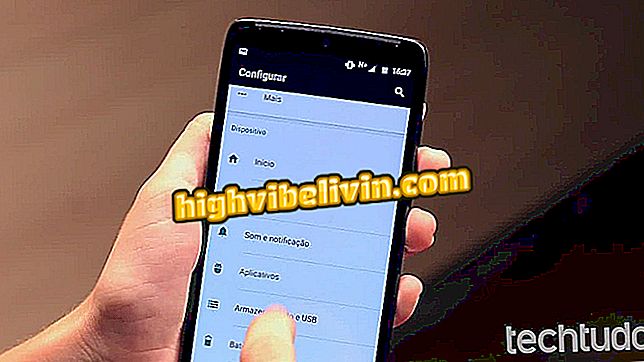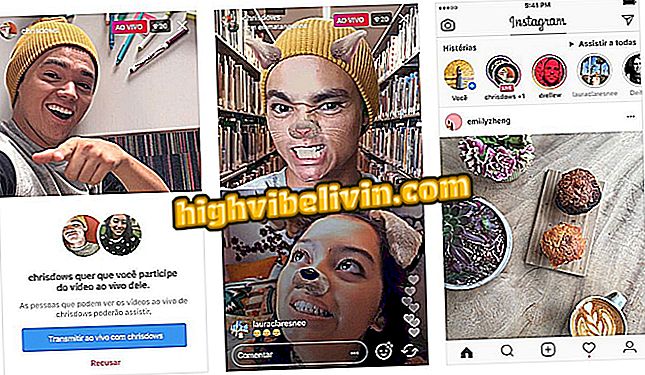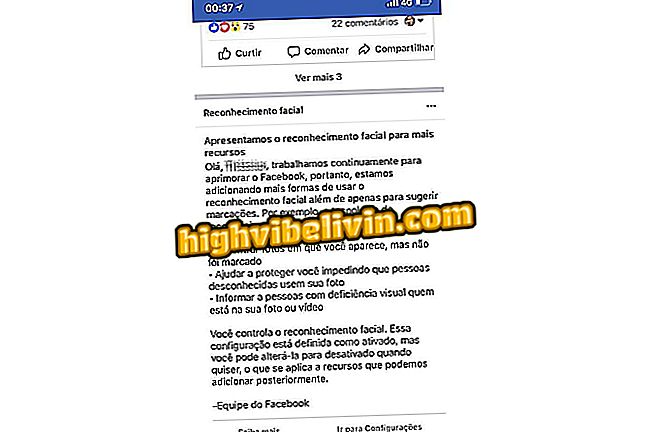Authy ontmoet inloggen in twee stappen van Facebook, Twitter en anderen op pc
Authy is een applicatie die inloggen in 2 stappen vergemakkelijkt op Facebook, Twitter, Instagram en verschillende andere sites. De service biedt een extra code die de hele tijd verandert en de account veiliger houdt, zelfs als uw wachtwoord wordt gestolen. In tegenstelling tot opties zoals Google Authenticator werkt de app ook in de cloud en worden uw tokens weergegeven op uw telefoon en ook op uw computer. Hiermee kunt u toegangscodes krijgen, zelfs als uw smartphone er niet is.
Authenticatie in twee stappen: ken de bescherming van Google en Facebook
U kunt als volgt Authy-codes op uw pc gebruiken om veilig in te loggen bij uw sociale netwerken en andere sites die authenticatie in twee stappen aanbieden. De walkthrough toont de setup van Facebook, maar de procedure is vergelijkbaar voor andere platforms.

Authy ontmoet inloggen in twee stappen voor meerdere platforms
App: krijg technische tips en nieuws op je telefoon
Stap 1. Open de Facebook-instellingen en vervolgens de optie "Beveiliging en aanmelden". Blader naar beneden naar 'Two Factor Authentication' en zoek de 'Code Generator'. Klik op "app van derden" en voer uw wachtwoord in de reeks in;

Stel een codegenerator in voor Facebook
Stap 2. U ziet een QR-code en een geheime sleutel op het scherm. Noteer de code om later te gebruiken;

Noteer de geheime Facebook-code
Stap 3. Download vervolgens de Authy-extensie voor Google Chrome en voer uw mobiele nummer in om een account te maken;

Configureer Auhty op pc
Stap 4. Open op de pc de instellingen voor Authy;

Toegang tot de Authy-instellingen op de pc
Stap 5. Klik op het tabblad "Externe accounts" hieronder op "Authenticatie-account toevoegen";

Voeg een nieuw account toe aan Authy
Stap 6. Voer de code in die door Facebook is verstrekt in stap 3 van deze tutorial;

Voer de geheime code van Facebook in
Stap 7. Om dingen overzichtelijker te maken, kiest u het Facebook-logo in de lijst en geeft u uw token een naam. Klik op "Gereed" als u klaar bent;

Laat je token met Facebook-gezicht achter
Stap 8. Telkens wanneer u inlogt op Facebook, kopieert u gewoon de extra code die door Authy op uw computer is geleverd en zorgt u ervoor dat uw account niet gehackt wordt, ook al krijgt iemand anders uw wachtwoord.

Gebruik Authy-codes om het Facebook-wachtwoord aan te vullen
Omdat Authy uw gegevens in de cloud synchroniseert, zullen geconfigureerde tokens niet verloren gaan, zelfs als u de computer wijzigt of formatteert. Voor toegang tot de codes voert u gewoon hetzelfde mobiele nummer in en haalt u het account overal op.
Wat is de beste cloudservice? Bekijk de.